影響度を測るロジック – 回帰分析
売上目標を達成せよ…期日までに完成せよ…
社会人になると様々な目標や締め切りに追われることになリマス
限られた資金、限られた時間、限られた人員…、この社会は様々な制約の中で最大限の成果をあげることが求められます
しかもこの「制約」は日々厳しさを増し、今やこの資金や時間を無駄に使う余裕はほとんどない
にも関わらず、冒険と新たなリスクを追うことを止めるわけにいかない
こんな時代だからこそ、冒険や挑戦以外のルーティンは徹底的に効率化していく必要があるのではないでしょうか
例えば、売上を増やす最も効率の良い方法を知っていれば、それに人員・資金・時間をある程度集中させる、売上を効率よく最大化することができます
これを知るためのロジックに「重回帰分析」という方法があります
多次元グラフになるため、グラフィカルなイメージをお見せできず、心苦しいですが…
例えば月ごとの広告費、営業による顧客とのコンタクトタイム、ホームページへのヒット数…、など売上に影響しそうな様々な要素たちをターゲットの値である「売上金額」と併せて並べ、その売上金額にそれぞれの要素がどれだけ影響を及ぼしているのかを把握する分析手法です
そしてこの分析エンジンはExcelに標準アドイン機能として搭載されています
とりあえず簡単にデータを見てたい場合など、このExcelでも十分雰囲気をつかむことができるので、ぜひ活用してみてもらいたいと思います
テンプレートの使用方法
【アドイン追加】
まずはアドインを追加してください
– [ファイル] タブをクリック
– [管理] ボックスの一覧の [Excel アドイン] をクリック→[設定] をクリック
– [有効なアドイン] ボックスで、「データ分析」の横のチェック ボックスをオン
– [OK] をクリック
データタブに「データ分析」が右に追加されたことを確認してください
【データセット】
B列に売上、C列からR列までに売上に関係する可能性があるデータ(広告費や営業時間、天気など)を並べていきます
また並べていく際には以下にご注意ください
– 天気や「はい / いいえ」などは全て数値データに置き換えてください
– Excelの機能制限ですが、関係する要素数は16までとなっています
【分析実行】
– データ分析ボタンをおし、ポップアップから回帰分析を選択
– 次のポップアップで「入力Y範囲」に売上を、「入力X範囲」に売上に影響を及ぼすであろう要素のデータ範囲を入力(カラム名を含む際は「ラベル」ボタンにチェック)
– 出力オプション項目では以下赤枠を入力(もちろん新規ワークシートに出力してもOKです)
【結果】
色々な表が表示され見づらいのですが、見るポイントはとりあえず以下の2点t値とP-値です
◾️はその要素が変化した際に売上がどれだけ変化するのか
◾️P-値はその要素が売上に対してどれだけ影響を及ぼしているのか
最も重要な値はP-値で、小さい値であればあるほど強い影響を持っていると考えられ、逆に0.05を越えるとほぼ関係がない、と言われています
応用
考えられる応用は様々です
売上以外にも様々なコストダウン/アップの傾向を様々な経済指標(為替・石油価格・中国の人件費など)と関係づけても良いです
また店舗経営者ならば、従業員の続年数と年齢・住所・学歴・家族形態などを関係づけて調べてみるのはいかがでしょう
データのクレンジングが非常に重要かつ難しい分析ですが、様々なデータの関係性を把握し、ビジネスの実態を把握し、資産の効率活用・利益の最大化の一助になれば幸いです